Onlangs ontvingen we deze vraag van onze gebruikers: je iPhone loopt vast in de herstelmodus wanneer je de iPhone bijwerkt naar de nieuwste iOS 16-software.
Niet langer een zeldzaam probleem voor iPhone- en iPad-gebruikers. Hier leest u hoe u gemakkelijk uit de iPhone-herstelmodus kunt komen.
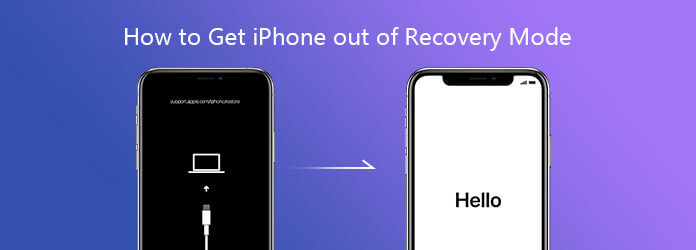
- Hoe de iPhone-herstelmodus te verlaten geen gegevensverlies
- 1.1. Haal de iPhone uit de herstelmodus zonder PC [Official Way]
- 1.2. Verwijder de iPhone uit de herstelmodus met een tool [VRIJ en gemakkelijk]
- Sluit de herstelmodus iPhone met gegevensverlies af
-
Typ. Fix iPhone kan herstelmodus niet afsluiten

- Veelgestelde vragen over iPhone-herstelmodus
Hoe de iPhone-herstelmodus te verlaten zonder gegevensverlies
Met de volgende oplossingen kunt u de iPhone-herstelmodus verlaten zonder te herstellen, zodat u zich geen zorgen hoeft te maken dat u uw gegevens kwijtraakt. Hier zijn de methoden die de iPhone uit de herstelmodus kunnen halen zonder iTunes.
1 Haal de iPhone uit de herstelmodus zonder PC [Official Way]
Soms kan uw iPhone vastlopen in de herstelmodus. Als u zich nu afvraagt wat de oplossingen zijn die u kunnen helpen om uit de puinhoop te komen en de normale werking van uw mobiel te hervatten, volgen hier de stappen om onder normale omstandigheden uit de herstelmodus te komen.
Stap 1. Houd de startknop en de aan / uit-knop ongeveer 15 seconden ingedrukt, hierdoor wordt de iPhone uitgeschakeld.
Stap 2. Houd de knoppen ingedrukt om de iPhone te starten. Dit zou je iPhone uit de herstelmodus moeten halen.
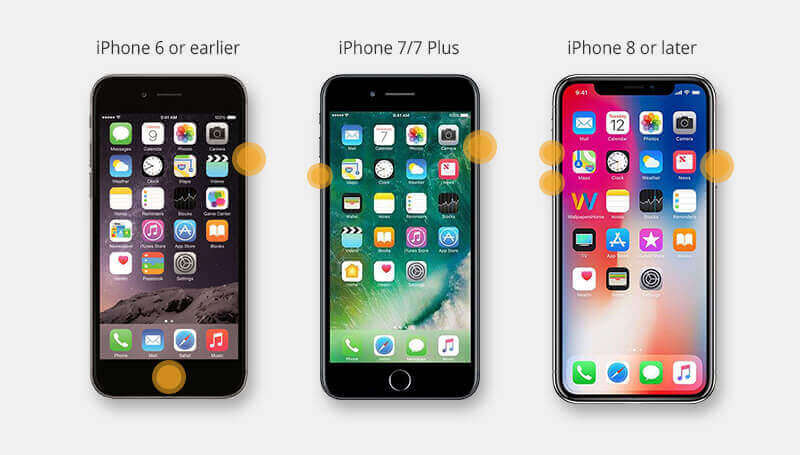
Als u een iPhone 8 of nieuwer gebruikt, drukt u snel op de knop Volume omhoog, vervolgens op de knop Volume omlaag en vervolgens op en houd de aan / uit-knop ingedrukt totdat je iPhone opnieuw is opgestart.
2 Verlaat de iPhone-herstelmodus met een tool
In deze situatie kunt u de iMyFone Fixppo iOS-reparatietool om uw iPhone snel uit de herstelmodus te halen zonder bestanden te verliezen, en het is volledig vrij. Bekijk de belangrijkste functies van deze tool en de Staps om je iPhone uit de herstelmodus te halen.
iMyFone Fixppo Highlight-functies:
- Ga VRIJ de herstelmodus in/uit met één klik zonder gegevensverlies.
- Repareer je iOS en breng het terug naar normaal voor problemen zoals iPhone gaat niet in herstelmodus, wit scherm, zwart scherm, blijft op apple, etc.
- Het past exclusieve technologie toe om uw apparaat te repareren zonder gegevensverlies.
- Het is compatibel met alle iOS-apparaten, waaronder iPhone14, iPhone 13, iPhone 12, iPhone 11, iPhone XS (Max), iPhone XR, iPhone 8, iPhone 7, iPhone SE, iPhone 6s, iPhone 6, iPhone 6 Plus, iPhone 5, iPhone 5c , iPhone 5s, iPhone 4 met iOS 16/15/14/13/12/11/10/9/8/7.
U kunt uw iPhone gemakkelijk uit de herstelmodus halen met de volgende staps
Stap 1. Start iMyFone Fixppo en sluit uw iPhone aan op de computer.
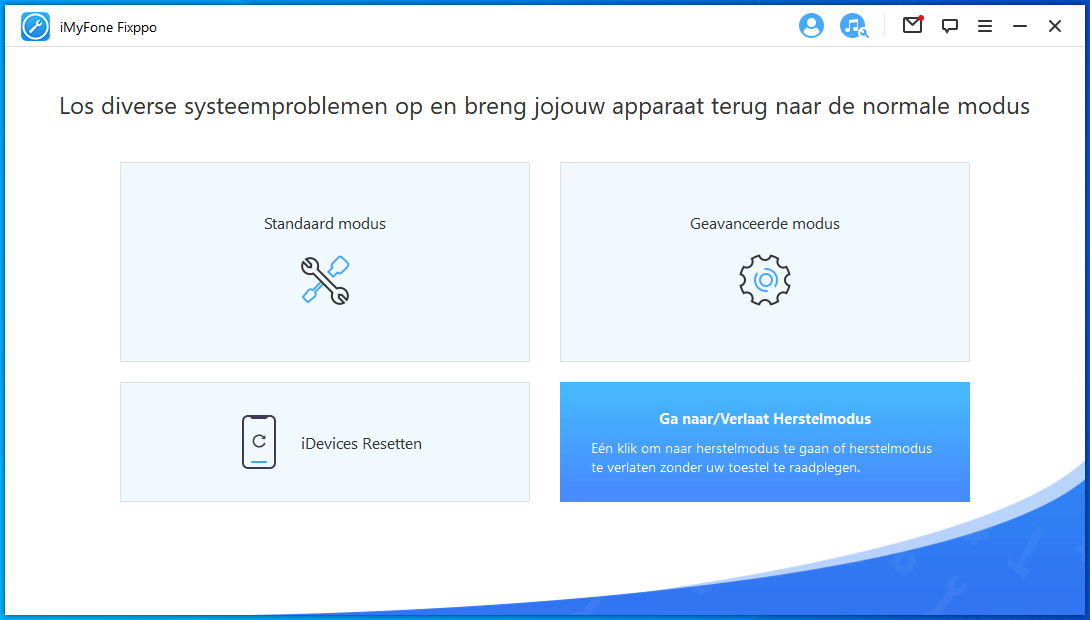
Stap 2. Selecteer de functie "Enter/Exit Recovery Mode" en klik op "Next" om door te gaan. Klik vervolgens op "Herstelmodus afsluiten".
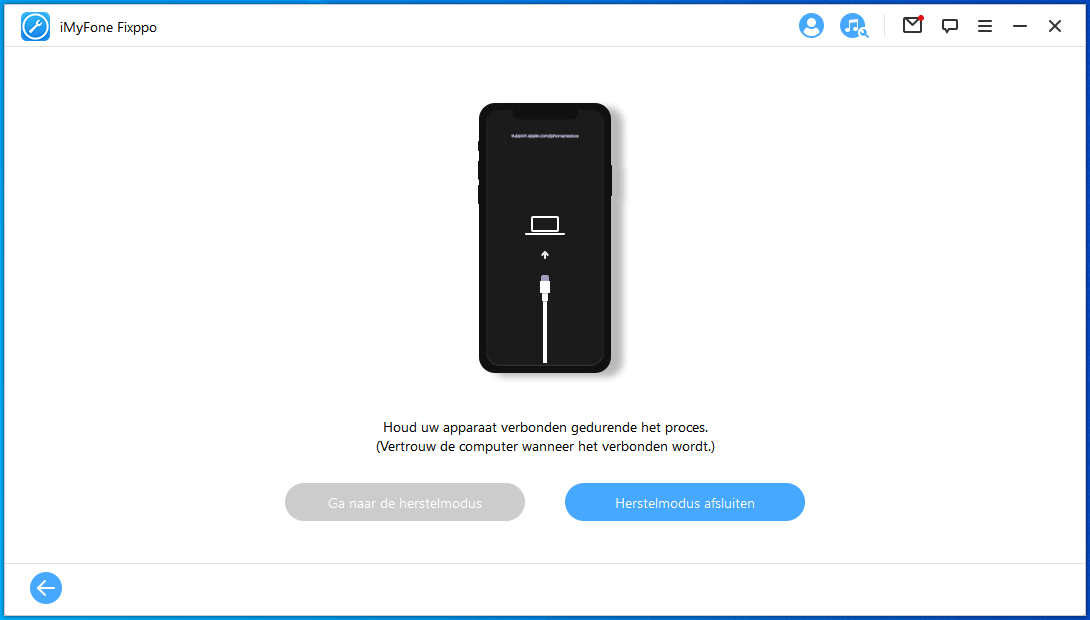
Stap 3. Nadat het proces is voltooid, controleert u uw iPhone.

Als het proces is voltooid en uw apparaat start niet, probeer het dan opnieuw of gebruikt de standaardmodus van Fixppo om te proberen het apparaat te repareren.
Sluit de iPhone-herstelmodus af met gegevensverlies
Als de bovenstaande methode niet voor u werkt, moet u mogelijk twee manieren proberen, maar onthoud dat alle gegevens op uw iPhone worden gewist.
1 Sluit de iPhone-herstelmodus af met iTunes/Finder
Ten eerste kunt u de volgende Staps proberen om de iPhone uit de herstelmodus te halen met behulp van iTunes/Finder.
Stap 1. Open Finder op een Mac met macOS Catalina. Voor Windows- of Mac-computers met macOS Mojave of eerder opent u iTunes en downloadt u desgevraagd de nieuwste versie.
Stap 2. Verbind je iPhone met de computer.
Stap 3. Er zal een melding zijn waarin wordt uitgelegd dat u uw iPhone in de herstelmodus hebt gedetecteerd. Het zal u vragen om uw iPhone te herstellen. Nadat je je iPhone hebt hersteld, zal deze waarschijnlijk de herstelmodus verlaten en normaal werken zoals voorheen.
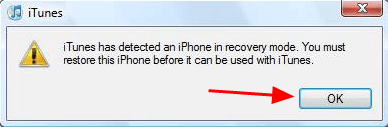
2 Zet iPhone in DFU-modus
De DFU-modus (Device Firmware Update) is de diepste herstelmodus die op een iPhone of elk iOS-apparaat kan worden gebruikt.
In vergelijking met sommige van de andere oplossingen die u online vindt, is een DFU-herstel waarschijnlijker de definitieve oplossing voor iOS-problemen. Het zal alles op je iPhone volledig wissen en er een nieuwe iPhone van maken.
Stap 1. Start iTunes/Finder en sluit uw iPhone aan op de computer.
Stap 2. De iPhone in de DFU-modus zetten, hangt af van het iPhone-model dat u gebruikt:
- Voor iPhone 6s en eerder: Houd de zijknop en de startknop tegelijkertijd ongeveer 8-10 seconden ingedrukt. Laat vervolgens de zijknop los, maar houd de startknop 5 seconden ingedrukt.
- Voor iPhone 7 en iPhone 7 plus: houd de zijknop en de knop Volume omlaag tegelijkertijd 8-10 seconden ingedrukt. Laat vervolgens de zijknop los, maar houd de knop Volume omlaag minimaal 6 seconden ingedrukt.
- Voor iPhone 8 en hoger: druk op de knop Volume omhoog en laat deze los, druk op de knop Volume omlaag en laat deze los, houd nu de zijknop 10 seconden ingedrukt. Houd vervolgens de knop Volume omlaag samen met de zijknop 5 seconden ingedrukt. Laat vervolgens de zijknop los, maar houd de knop Volume omlaag 5 seconden ingedrukt.
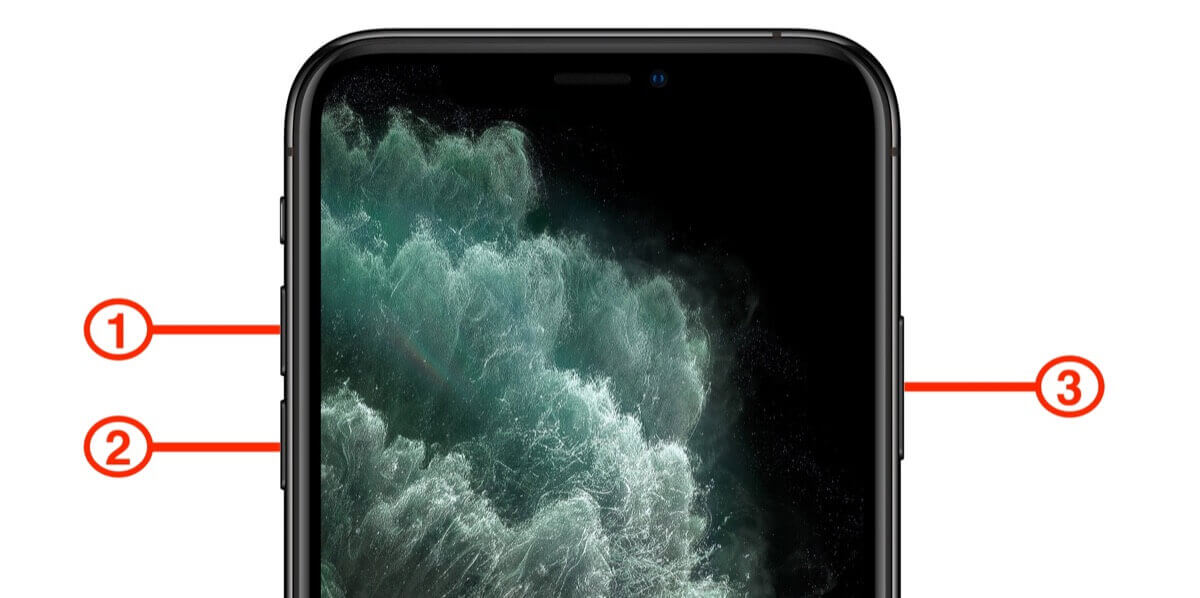
Fix iPhone kan herstelmodus niet afsluiten
Als de bovenstaande methoden u niet kunnen helpen om uit de herstelmodus te komen, mogelijk zijn er fouten op uw iPhone opgetreden,u kunt het volgende raadplegen voor de oplossing wanneer uw iPhone vastloopt in de herstelmodus.
Gebruik de standaardmodus van de iMyfone Fixppo-software om de iPhone uit de herstelmodus te halen
Stap 1. Nadat u de software op uw PC hebt gedownload en geïnstalleerd, start u deze om het proces te starten. Zorg ervoor dat u uw iOS-apparaat op de PC aansluit wanneer u het programma start. Nu moet u de 'Standaardmodus' selecteren uit de drie modi die op het scherm worden weergegeven.
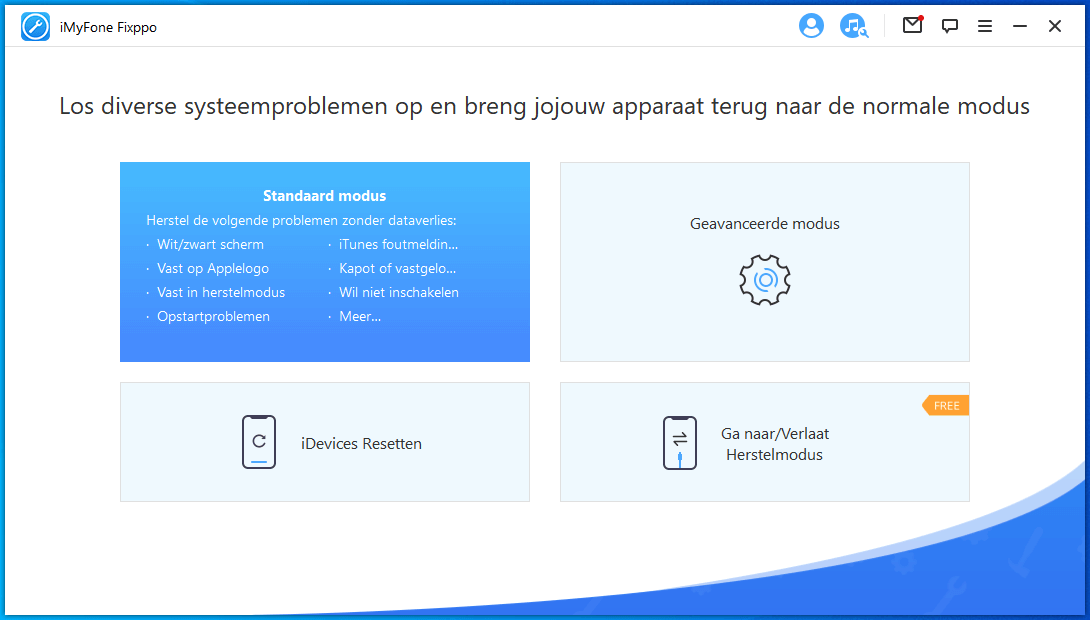
Stap 2. Wanneer u de modus selecteert, zal het programma uw apparaat zonder complicaties detecteren. Na succesvolle detectie krijgt u alle beschikbare firmware voor uw apparaat. U kunt de gewenste versie kiezen en op 'Downloaden' klikken om door te gaan.

Stap 3. Wacht nu tot het downloaden is voltooid. Om het proces af te ronden, klikt u op de knop 'Start' en uw probleem is in een mum van tijd opgelost. Je iPhone zou nu uit de herstelmodus moeten zijn.
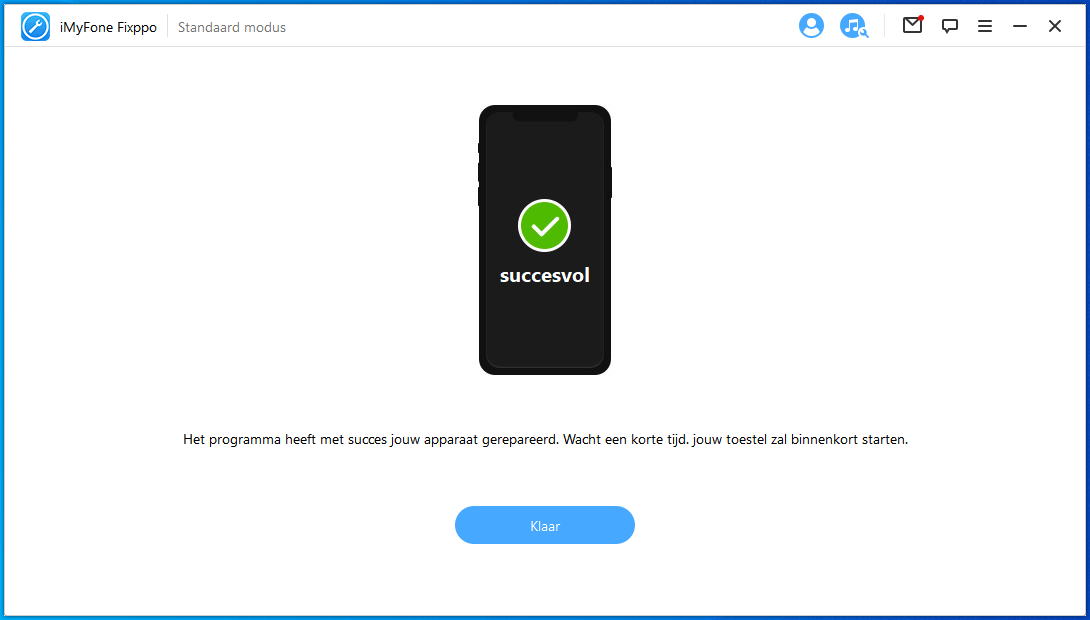
Veelgestelde vragen over iPhone-herstelmodus
1 Waarom komt mijn iPhone niet uit de herstelmodus?
iPhone komt niet uit de herstelmodus is niet ongebruikelijk en er zijn een paar redenen waarom dit probleem zich voordoet.
- Software- of hardwareproblemen.
- iOS-update zit uren vast.
- Installatie van bètaversies van iOS.
- iPhone zit vast op het laadscherm van het Apple-logo.
Dit zijn slechts een paar voorbeelden, maar maak je geen zorgen, het kan worden opgelost.
2 Verlies ik mijn bestanden als mijn iPhone in de herstelmodus gaat?
Allereerst informeren we u helaas dat u geen back-up meer kunt maken van uw iPhone omdat uw iPhone zich in de herstelmodus bevindt, maar als u uw iPhone uit de herstelmodus kunt halen zonder deze te herstellen, verliest u uw bestanden/gegevens niet . Als je het geluk hebt om je iPhone uit de herstelmodus te halen met behulp van de oplossingen in deel 1, kun je je gegevens gemakkelijk herstellen.
3 Wat is het verschil tussen herstelmodus en DFU-modus?
Het belangrijkste verschil tussen herstelmodus en DFU-modus is iBoot. De herstelmodus gebruikt iBoot tijdens het herstellen of bijwerken van uw iPhone, terwijl de DFU-modus iBoot overslaat, zodat u de huidige firmware kunt downgraden omdat er geen iBoot-agent is tijdens de DFU-modus. Vooral:
Herstelmodus: Herstelmodus is een status van iBoot die wordt gebruikt tijdens standaardupdates en herstelbewerkingen. Omdat iBoot actief is, kunt u de software van uw apparaat niet downgraden. Ook, tenzij het "pwned" is, kan aangepaste firmware niet worden bijgewerkt.
DFU-modus: DFU-modus is een speciale modus waarin het apparaat nog steeds kan communiceren met iTunes, maar iBoot niet laadt. Het scherm wordt volledig zwart weergegeven in de DFU-modus, dus u kunt niet zien of het apparaat in DFU of uitgeschakeld is door alleen maar naar het scherm te kijken.
conclusie
Als u een alles-in-één manier wilt om dit probleem op te lossen, de iMyFone Fixppo iOS-reparatietool Het wordt sterk aanbevolen vanwege het uitstekende werk. Aarzel niet om nu de gratis versie te proberen!